Cara Menggunakan Kogan Action Cam 12 Mp Non Wifi
Cara Menggunakan Kogan Non Wifi Ke Android – Bagi anda yang suka berpetualang dan tetap ingin eksis atau hanya sekedar merekam semua Moment terbaik anda dalam menjelajah alam, maka anda memerlukan kamera yang memang secara khusus di gunakan untuk dapat merekam semua aktifitas anda dengan kualitas terbaik.
Kamera ini umumnya di namakan dengan Action Camera, dan seperti yang kita tahu bahwa ada banyak sekali merk Action Camera/Action Cam di pasaran yang bisa anda dapatkan baik dari yang kualitasnya biasa saja hingga High Quality dengan berbagai fitur canggih sehingga dapat mendukung kegiatan rekam anda dengan maksimal. Salah satu merk yang Populer dan memang sudah terkenal akan kualitasnya adalah Kogan Action Cam 12 Mp Non Wifi, dimana Action Cam in memiliki berbagai tombol sebagai navigasi ketika anda ingin gunakan. Namun untuk sebagian pengguna yang baru memiliki Action Cam pasti bingung bagaimana menggunakannya. Sebenarnya cara penggunaanya sangat simple yakni anda bisa memanfaatkan dari beberapa tombol pintasan yang masing-masingnya memiliki fungsi dan cara menggunakannya, untuk lebih jelasnya silahkan anda simak berikut ini.
#Fungsi dan Cara Menggunakan Tombol Mode Kogan Action Cam 12 Mp Non Wifi
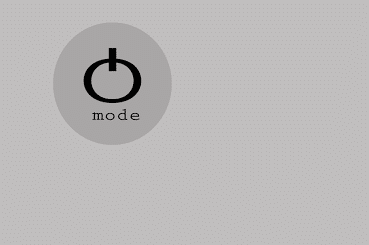
Yang pertama kita mulai dari Tombol Mode, yang mana memiliki fungsi sebagai pintasan untuk mengaktifkan Kogan sebagai Aksi Kamera. Cara menggunakannya Tekan tombol Mode yang ada pada kamera kogan action cam 12Mp non wifi. Selain dari fungsi untuk mengaktifkan, Tombol ini memiliki fungsi lain yakni di gunakan untuk memindahkan fungsi dari kamera ini.
- Ketika anda menghidupkan kamera maka akan secara otomatis posisinya berada di perekam video. Agar pindah mode menjadi Ambil Foto yang perlu anda lakukan adalah dengan menakan sekali di tombol Mode, maka akan berubah Modenya menjadi kamera Foto
- Sedangkan bagi anda yang ingin melihat Foto/Video, pada Fungsi mengambil gambar silahkan anda tekan tombol Mode dan nanti akan terbuka menu gallery dan anda bisa melihatnya dari layar kogan action cam.
- Cara masuk ke Pengaturan caranya pun mudah yakni bisa di lakukan dengan menekan pada Tombol Mode ini ketika anda berada di “galery” maka nanti anda akan masuk ke menu pengaturan kamera. Jika menurut anda sudah selesai dan ingin kembali ke Mode merekan caranya adalah dengan menekan 1X pada tombol Mode
- Sedangkan, jika anda menekan kemudian menahan pada Tombol mode tersebut maka Kamera kogan akan Mati/Shutdown
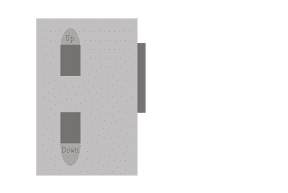
Pada Kamera kogan ini anda bisa menemukan Tombol Navigasu di bagian sisi kanan, dimana tobol Navigasi ini memiliki fungsi untuk memudahkan anda dalam Proses Navigasi serta berfungsi untuk melakukan Zoom in maupun Zoom Out ketika anda ingin melihat gambar dari hasil pengambilan gambar. Yang harus anda tahu bahwa Tombol navigasi ini terdapat 2 Jenis yakni navigasi atas dan navigasi bawah.
#Fungsi dan Cara Menggunakan Tombol OK di Kogan Action Cam 12 Mp Non Wifi
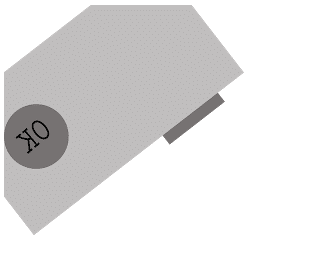
Sedangkan Tombol ok di gunakan untuk shoot dan selected/Memilih, Fungsi yang lainnya juga adalah mengambil dan foto serta fasilitas memilih/play atau Pause ketika anda memutar Video.
Bagaimana, mudah kan? Sebenarnya anda bisa tahu kesemua fungsi tersebut sambil anda mempraktekannya di gunakan baik untuk merekam Video atau Photo. Semoga Bermanfaat
Baca Juga :